DYMO LabelWriter 450, LabelWriter 450 Turbo, LabelWriter 450 Twin Turbo, LabelWriter 450 Duo, LabelWriter 4XL User guide [ml]
...Page 1
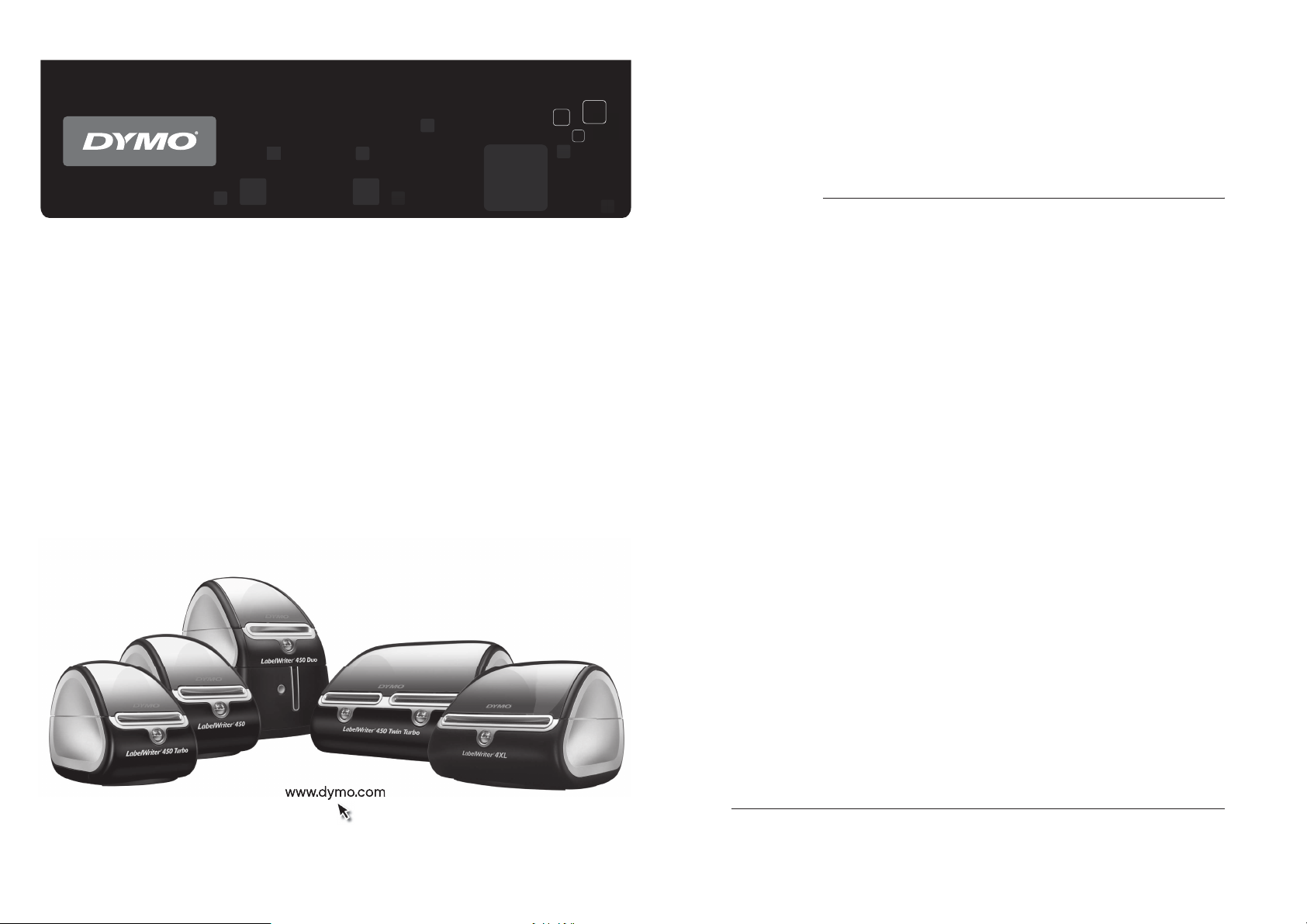
Uživatelský manuál
Štítkové tiskárny DYMO® LabelWriter®
ii
Obsah
Informace o tiskárnČ LabelWriter . . . . . . . . . . . . . . . . . . . . . . . . . . . . . . . . . . . . . . . . . . . . . . . . . . . . . . . 1
Vlastnosti tiskárny LabelWriter . . . . . . . . . . . . . . . . . . . . . . . . . . . . . . . . . . . . . . . . . . . . . . . . . . . . 1
Systémové požadavky . . . . . . . . . . . . . . . . . . . . . . . . . . . . . . . . . . . . . . . . . . . . . . . . . . . . . . . . . . . 3
Tisk štítkĤ. . . . . . . . . . . . . . . . . . . . . . . . . . . . . . . . . . . . . . . . . . . . . . . . . . . . . . . . . . . . . . . . . . . . . 3
Informace pro vývojáĜe a o SDK . . . . . . . . . . . . . . . . . . . . . . . . . . . . . . . . . . . . . . . . . . . . . . . . . . . 4
O štítcích. . . . . . . . . . . . . . . . . . . . . . . . . . . . . . . . . . . . . . . . . . . . . . . . . . . . . . . . . . . . . . . . . . . . . . . . . . . . . . . . . . . . 5
Vkládání štítkĤ . . . . . . . . . . . . . . . . . . . . . . . . . . . . . . . . . . . . . . . . . . . . . . . . . . . . . . . . . . . . . . . . . 5
Objednání štítkĤ . . . . . . . . . . . . . . . . . . . . . . . . . . . . . . . . . . . . . . . . . . . . . . . . . . . . . . . . . . . . . . . . 7
Tisk v síti. . . . . . . . . . . . . . . . . . . . . . . . . . . . . . . . . . . . . . . . . . . . . . . . . . . . . . . . . . . . . . . . . . . . . . . . . . . . . . . . . . . . 9
Tisk na sdílené tiskárnČ z Windows. . . . . . . . . . . . . . . . . . . . . . . . . . . . . . . . . . . . . . . . . . . . . . . . . 9
Sdílení tiskárny v síti . . . . . . . . . . . . . . . . . . . . . . . . . . . . . . . . . . . . . . . . . . . . . . . . . . . . . . . . . . 9
PĜidání síĢové tiskárny . . . . . . . . . . . . . . . . . . . . . . . . . . . . . . . . . . . . . . . . . . . . . . . . . . . . . . . . 13
Tisk na sdílené tiskárnČ z Mac OS. . . . . . . . . . . . . . . . . . . . . . . . . . . . . . . . . . . . . . . . . . . . . . . . . 13
Sdílení tiskárny v síti . . . . . . . . . . . . . . . . . . . . . . . . . . . . . . . . . . . . . . . . . . . . . . . . . . . . . . . . . 13
PĜidání sdílené tiskárny . . . . . . . . . . . . . . . . . . . . . . . . . . . . . . . . . . . . . . . . . . . . . . . . . . . . . . . 14
Použití tiskového serveru . . . . . . . . . . . . . . . . . . . . . . . . . . . . . . . . . . . . . . . . . . . . . . . . . . . . . . . . 15
Verze firmwaru tiskáren, jež podporují tiskové servery . . . . . . . . . . . . . . . . . . . . . . . . . . . . . . 16
Péþe o tiskárnu. . . . . . . . . . . . . . . . . . . . . . . . . . . . . . . . . . . . . . . . . . . . . . . . . . . . . . . . . . . . . . . . . . . . . . . . . . . . 17
Struktura nápovČdy . . . . . . . . . . . . . . . . . . . . . . . . . . . . . . . . . . . . . . . . . . . . . . . . . . . . . . . . . . . . . . . . . . . . . . 19
ěešení potíží. . . . . . . . . . . . . . . . . . . . . . . . . . . . . . . . . . . . . . . . . . . . . . . . . . . . . . . . . . . . . . . . . . 19
Stavový indikátor . . . . . . . . . . . . . . . . . . . . . . . . . . . . . . . . . . . . . . . . . . . . . . . . . . . . . . . . . . . . 19
Provedení samoþinného testu tiskárny . . . . . . . . . . . . . . . . . . . . . . . . . . . . . . . . . . . . . . . . . . . . 20
OdstranČní uvíznutých štítkĤ . . . . . . . . . . . . . . . . . . . . . . . . . . . . . . . . . . . . . . . . . . . . . . . . . . . 20
Náprava nízké kvality tisku . . . . . . . . . . . . . . . . . . . . . . . . . . . . . . . . . . . . . . . . . . . . . . . . . . . . 20
Problémy s podáváním štítkĤ . . . . . . . . . . . . . . . . . . . . . . . . . . . . . . . . . . . . . . . . . . . . . . . . . . . 21
Tiskárna netiskne nebo pĜestala tisknout . . . . . . . . . . . . . . . . . . . . . . . . . . . . . . . . . . . . . . . . . . 21
Omezená záruka. . . . . . . . . . . . . . . . . . . . . . . . . . . . . . . . . . . . . . . . . . . . . . . . . . . . . . . . . . . . . . . 22
Kontaktování technické podpory . . . . . . . . . . . . . . . . . . . . . . . . . . . . . . . . . . . . . . . . . . . . . . . . . . 22
Technické údaje a informace týkající se životního prostĜedí . . . . . . . . . . . . . . . . . . . . . . . 23
Technické údaje . . . . . . . . . . . . . . . . . . . . . . . . . . . . . . . . . . . . . . . . . . . . . . . . . . . . . . . . . . . . . . . 23
Technické specifikace tiskárny LabelWriter SE450 . . . . . . . . . . . . . . . . . . . . . . . . . . . . . . . . . . . 24
Certifikace zaĜízení . . . . . . . . . . . . . . . . . . . . . . . . . . . . . . . . . . . . . . . . . . . . . . . . . . . . . . . . . . . . 25
Informace týkající se životního prostĜedí. . . . . . . . . . . . . . . . . . . . . . . . . . . . . . . . . . . . . . . . . . . . 25
Názory na dokumentaci . . . . . . . . . . . . . . . . . . . . . . . . . . . . . . . . . . . . . . . . . . . . . . . . . . . . . . . . . 26
Page 2

1
Kapitola 1
Informace o tiskárnČ LabelWriter
BlahopĜejeme vám k zakoupení štítkové tiskárny DYMO LabelWriter. Tiskárna LabelWriter vám
poskytne po Ĝadu let spolehlivý tisk štítkĤ. Doporuþujeme vám pĜeþíst si informace o jejím použití
a údržbČ.
Tato pĜíruþka poskytuje informace o následujících modelech tiskáren:
• LabelWriter 450
• LabelWriter 450 Turbo
• LabelWriter 450 Twin Turbo
• LabelWriter 450 Duo
• LabelWriter 4XL
• LabelWriter SE450
Kompletní informace o programování a používání tiskárny LabelWriter SE450 najdete
v
LabelWriter SE450 Technical Reference Guide
(Technická referenþní pĜíruþka LabelWriter
SE450), která je dostupná ze stránky Developers Program (Program pro vývojáĜe) na webu
DYMO (www.dymo.com).
Vlastnosti tiskárny LabelWriter
ZaĜízení LabelWriter je tiskárna s pĜímým tepelným tiskem, která nepoužívá inkoust ani toner.
Namísto toho tiskárna využívá teplo vydávané tepelnou tiskovou hlavou k tisku na speciálnČ
upravené štítky citlivé na teplo. Jediným spotĜebním materiálem, který budete muset kupovat,
jsou štítky.
Seznamte se s hlavními souþástmi tiskárny.
S/N 00000-0000000
Horní kryt
Cívka na
štítky
Uvolňovač
štítků
Dráha podání
štítku a
odtrhovací lišta
Role štítků
Vodítko štítků
Tlačítko pro
obrácení štítku
Tlačítko pro podání
štítku a indikátor
stavu
Konektor
napájení
Sériové číslo
Drážka
kabelu
USB
konektor
LabelWriter 450
LabelWriter 450 Turbo
Informace o tiskárnČ LabelWriter
2
Horní
kryt
Cívka na
štítky
Uvolňovač
štítků
Dráha podání
štítku a
odtrhovací lišta
Role
štítků
Vodítko štítků
Tlačítko pro
obrácení štítku
Tlačítko pro
podání štítku a
indikátor stavu
S/N 00000-0000000
Konektor
napájení
Sériové číslo
Drážky kabelu
USB
konektor
LabelWriter 450 Twin Turbo
USB
konektor
Konektor
napájení
Horní kryt
Cívka na
štítky
Uvolňovač
štítků
Dráha podání štítku
a odtrhovací lišta
Role štítků
Tlačítko pro
obrácení štítku
Tlačítko pro
podání štítku a
indikátor stavu
Výstupní otvor
štítků
LabelWriter 450 Duo
Tlačítko pro otevření
přihrádky pro kazetu
se štítky
Vodítko štítků
LabelWriter 4XL
Horní kryt
Cívka na
štítky
Uvolňovač
štítků
Dráha podání štítku a
odtrhovací lišta
Role štítků
Tlačítko pro
obrácení štítku
Tlačítko pro
podání štítku a
indikátor stavu
S/N 00000-0000000
Konektor
napájení
Sériové číslo
Drážka kabelu
USB
konektor
Page 3
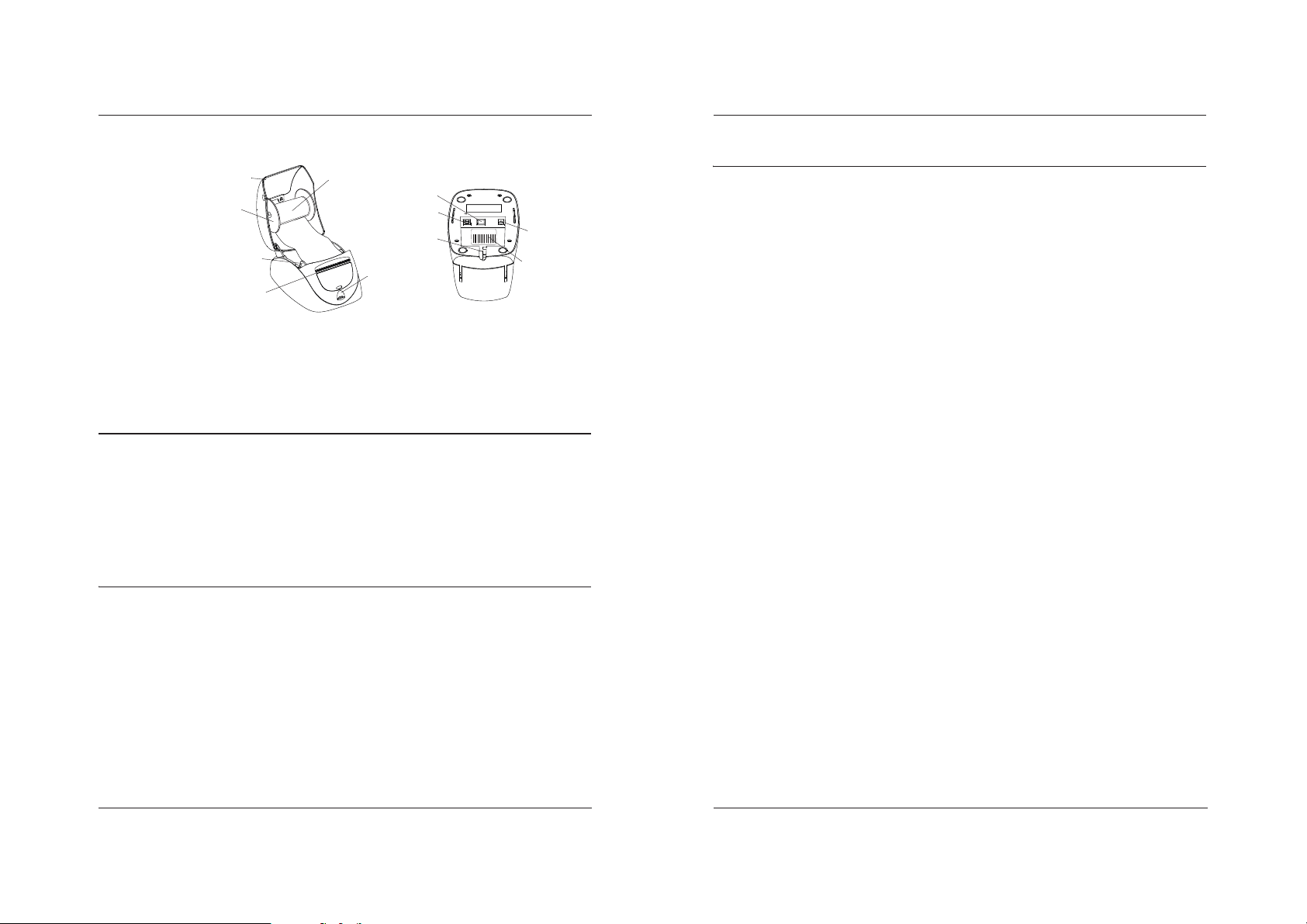
Systémové požadavky
3
Tlaþítko pro podání štítku na pĜední stranČ tiskárny posune roli o jeden štítek. Tlaþítko pro obrácení
štítku slouží k odebrání štítkĤ z tiskárny pĜi výmČnČ rolí. Tiskárna LabelWriter SE450 neobsahuje
tlaþítko pro obrácení štítku.
Stavový indikátor vizuálnČ znázorĖuje aktuální stav tiskárny. Kompletní popis stavových
indikátorĤ viz “Stavový indikátor” na stranČ 19.
Systémové požadavky
Tiskárna LabelWriter vyžaduje pĜipojení USB 1.1 nebo USB 2.0 a jeden z následujících systémĤ:
• Windows
®
XP (32 bitĤ),
• Windows Vista
®
• Windows
®
7
• Mac OS
®
v10.4 nebo novČjší
Abyste mohli používat tiskárnu LabelWriter SE450 se sériovým pĜipojením, je potĜeba sériový port
RS-232.
Tisk štítkĤ
Tiskárna LabelWriter byla dodána se softwarem DYMO Label verze 8 pro snadné vytváĜení a tisk
štítkĤ. Štítky lze tisknout také pĜímo z pracovní plochy pomocí funkce QuickPrint a z aplikací
Microsoft Word, Excel a Outlookza použití doplĖkĤ DYMO Label, které se instalují pĜi instalaci
softwaru DYMO Label verze 8. Více informací o použití tČchto funkcí naleznete v nápovČdČ online
a v uživatelské píruþce pro aplikaci DYMO Label verze 8.
USB
10101 24VDC
S/N 00000-0000000
Horní kryt
Cívka na
štítky
Uvolňovač
štítků
Dráha podání
štítku a
odtrhovací lišta
Role štítků
Tlačítko pro
podání štítku a
indikátor stavu
Konektor
napájení
Sériové číslo
Drážka
kabelu
Sériový
konektor
LabelWriter SE450
USB
konektor
Informace o tiskárnČ LabelWriter
4
Informace pro vývojáĜe a o SDK
DYMO poskytuje rĤzné typy informací, které mají vývojáĜĤm pomoci vytváĜet produkty, které
pracují s tiskárnami LabelWriter a se softwarem DYMO Label. Níže najdete nČkolik poznámek
pro ty, kteĜí se zajímají o vývoj produktĤ spolupracujících s tiskárnami LabelWriter.
• MČjte na pamČti, že tiskárny LabelWriter používají standardní ovladaþe pro tisk. Proto je tisk
na tiskárnČ LabelWriter prakticky stejný jako tisk na laserové þi inkoustové tiskárn, s tím
rozdílem, že stránky jsou menší.
• Chcete-li automatizovat tisk a využívat tiskových funkcí integrovaných do softwaru DYMO
Label, máte na CD k tiskárnČ LabelWriter k dispozici Software Developer’s Kit (SDK – Sada
pro vvojáĜe softwaru). SDK poskytuje rozhraní COM a .NET. Další informace najdete na
stránce Developer Program (Program pro vývojáĜe) na webu DYMO.
www.dymo.com.
Novinky mĤžete také najít ve fóru pro vývojáĜe na webu DYMO (
www.dymo.com). MĤžete se
také zaregistrovat do seznamu odbČratelĤ novinek a oznámení pro vývojáĜe.
Kompletní informace o pĜipojení tiskárny LabelWriter SE450 k hostitelskému poþítaþi nebo
jinému zaĜízení a informace o programování a používání tiskárny LabelWriter SE450 najdete
v LabelWriter SE450 Technical Reference Guide (Technická referenþní pĜíruþka k LabelWriter
SE450), která je dostupná ze stránky Developers Program (Program pro vývojáĜe) na webu DYMO
(www.dymo.com).
Page 4
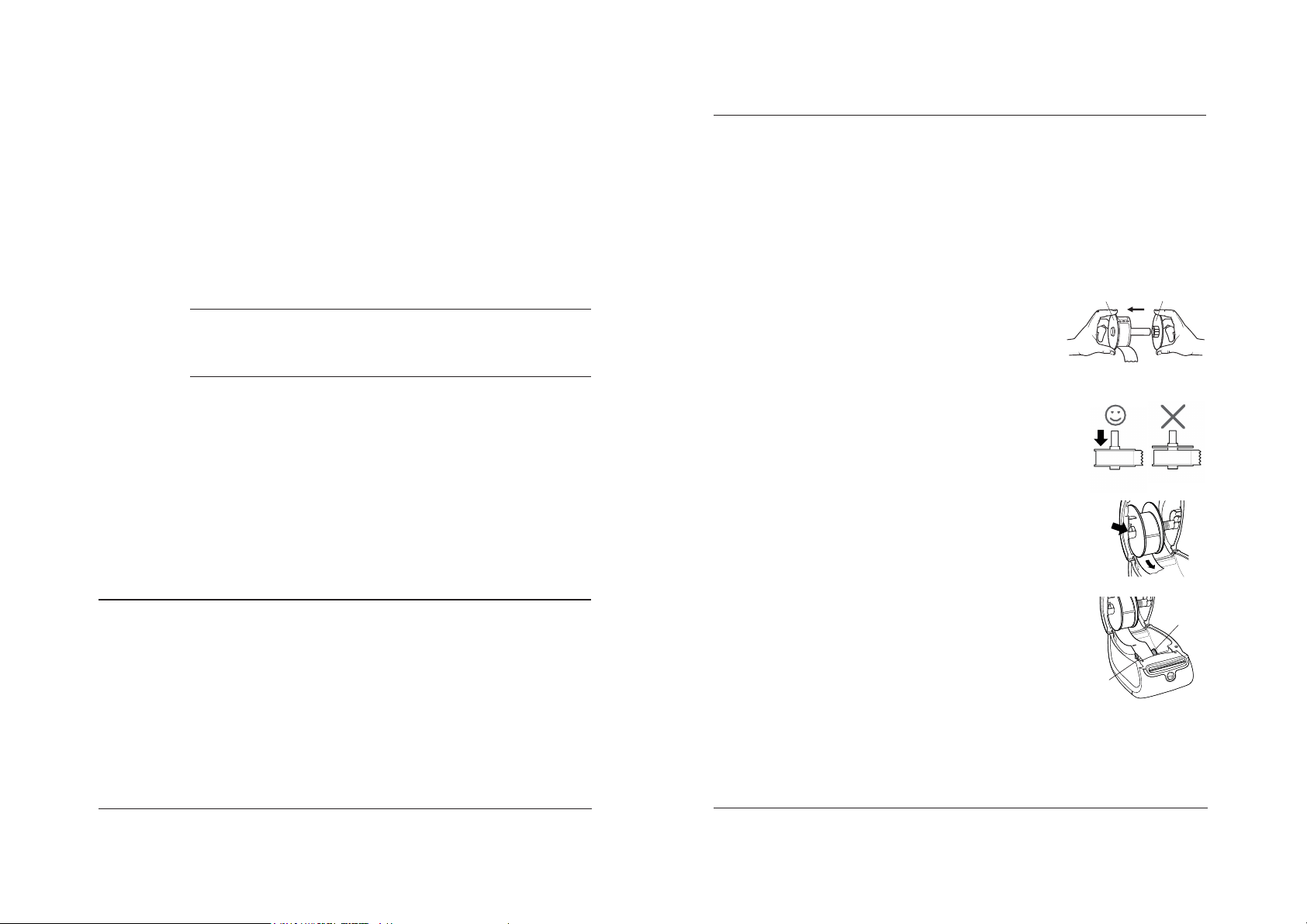
5
Kapitola 2
O štítcích
Tiskárny DYMO LabelWriter využívají moderní technologii tepelného tisku k tisku na speciálnČ
upravené štítky, které jsou citlivé na teplo. To znamená, že odpadá nutnost pravidelnČ provádČt
výmČnu toneru, inkoustových kazet nebo pásky.
Pozn ámka Záruka spoleþnosti DYMO se nevztahuje na chybnou funkci þi poškození, které
mĤže být zpĤsobeno použitím jiných štítkĤ než štítkĤ od spoleþnosti DYMO. Tiskárny DYMO
LabelWriter využívají technologii tepelného tisku, z tohoto dĤvodu je nutné používat speciální
štítky. Termické vrstvy na jiných štítcích než na štítcích znaþky DYMO nemusí být kompatibilní –
mohou zpĤsobit nekvalitní tisk þi selhání tiskárny.
Životnost štítku je závislá na zpĤsobu, jakým jej budete používat. Tepelné papírové štítky,
jako napĜíklad štítky tištČné tiskárnou LabelWriter, mohou vyblednout ze dvou dĤvodĤ:
• K vyblednutí dojde, budou-li štítky delší dobu vystaveny pĜímému sluneþnímu svČtlu, svČtlu
záĜivek nebo extrémnímu teplu.
• Vyblednutí zpĤsobí také kontakt s plastifikaþními pĜísadami (napĜíklad štítky umístČné na
plastových kroužkových vazaþích).
Pro štítky LabelWriter uložené v pĤvodním obalu platí doba skladování 18 mČsícĤ. PĜi použití
pro krátkodobé úþely (obálky, balíky atd.) blednutí nepĜedstavuje žádný problém. Pokud štítky
použijete na poĜadaþe, bude blednutí probíhat postupnČ po dobu mnoha let. Štítky nalepené
napĜíklad na boþní stranu pĜenosného poþítaþe umístČného na polici, na kterou dopadá sluneþní
svtlo, vykážou znaky blednutí již po nČkolika mČsících.
Životnost nepoužívaných štítkĤ prodloužíte tak, že je budete uchovávat na chladném, suchém místČ
v þerném sáþku, ve kterém byly pĤvodnČ zabaleny.
Vkládání štítkĤ
Každá role štítkĤ je dodávána v þerném igelitovém sáþku. Pokud nejsou štítky používány, uložte
roli do tohoto sáþku.
Tiskárna LabelWriter Twin Turbo pojme dvČ role štítkĤ, takže mĤžete tisknout na dva druhy štítkĤ
bez nutnosti výmČny rolí štítkĤ.
Tiskárna LabelWriter Duo tiskne dva druhy štítkĤ: vysekávané papírové štítky (napĜíklad štítky
s adresou nebo pĜepravní štítky) a plastové štítky D1.
O štítcích
6
DĤle žité!
Aby se štítky podávaly bČhem tisku správnČ, Ĝićte se pĜi jejich umístČní na cívku a do tiskárny
následujícími pokyny:
• Vodítko cívky na štítky musí být zcela zatlaþeno k roli štítkĤ – bez jakékoli mezery. PĜeþtČte
si þást obr. 2.
• Štítky musí být vloženy levým okrajem štítku u levého okraje otvoru pro podání štítku.
PĜeþtČte si þást obr. 4.
Obrázky 3 a 4 v této þásti znázorĖují vložení štítkĤ do tiskárny LabelWriter 450. Tyto pokyny
však platí i pro vkládání štítkĤ do jakéhokoli modelu tiskárny LabelWriter.
Vložení role štítkĤ
1 PĜipojte tiskárnu ke zdroji napájení a stisknutím tlaþítka
pro podání štítku vysuĖte štítky chránící tiskárnu bČhem
pĜepravy.
2 OtevĜete horní kryt a z prostoru pro štítky vyjmČte
veškerý balicí materiál.
3 VyjmČte cívku na štítky, která je pod krytem, a sejmČte
cívku z vĜetena.
4 Uchopte vĜeteno cívky levou rukou a nasuĖte roli štítkĤ na
vĜeteno tak, aby se štítky podávaly zespodu a levá strana role
štítkĤ byla zcela u strany cívky. PĜeþtČte si þást obr. 1.
5 NasuĖte vodítko cívky k pravé stranČ cívky a zatlaþte vodítko
zcela na boþní stranu role štítkĤ, aby mezi rolí a cívkou nebyla
žádná mezera. PĜeþtČte si þást obr. 2.
Pozn ámka Aby se štítky podávaly bČhem tisku správnČ, obČ
strany cívky štítkĤ musí zcela pĜiléhat k roli štítkĤ (bez mezer).
6 Vložte cívku štítkĤ do otvoru na krytu tiskárny tak, aby se štítky
odvíjely spodní stranou role. PĜeþtČte si þást obr. 3.
7 Zarovnejte levý okraj štítku s levým okrajem otvoru pro podání
štítku a zasuĖte štítek do otvoru. PĜeþtČte si þást obr. 4.
Tiskárna automaticky podá štítky a role se zastaví u prvního štítku.
Pokud tiskárna štítky nepodá, zkontrolujte, zda je první
štítek plnČ zasunut, a potom stisknČte tlaþítko pro podání
štítku.
Pokud první štítek na roli není úplný, stisknutím tlaþítka pro
podání štítku neúplný štítek vysuĖte.
Pozn ámka Aby se štítky podávaly bČhem tisku správnČ
bez ohledu na šíĜku štítkĤ musí být levý okraj štítkĤ
zarovnán s levým okrajem otvoru pro podání štítku.
8 (Jen modely 450, 450 Turbo, Duo a Twin Turbo)
PosuĖte vodítko štítkĤ vlevo tak, aby bylo zarovnáno
s pravým okrajem štítku. PĜeþtČte si þást obr. 4.
Dejte pozor, aby vodítko štítkĤ štítek nepoškodilo.
9 (Jen model Twin Turbo) Vložte druhou roli štítkĤ zopakováním krokĤ 3 – 8.
10 OpatrnČ zavĜete horní kryt.
Vodítk
o cívky
Vřeteno
cívky
obr. 1
obr. 2
obr. 3
obr. 4
Zarovnejte
štítky k levému
okraji
Posuňte
vodítko štítků
ke štítkům
Page 5

Objednání štítkĤ
7
Vložení kazety štítkĤ (model LabelWriter Duo)
1 Stisknutím tlaþítka na pĜední stranČ tiskárny otevĜete
pĜihrádku pro kazetu se štítky.
Pozn ámka Pokud je tiskárna použita poprvé, vyjmČte
ochrannou lepenku z otvoru pro vysunutí štítku. PĜeþtČte si
þást obr. 5.
2 OvČĜte, že štítek a páska jsou v ústí kazety napnuté a štítek
je mezi vodítky štítkĤ.
Pokud je to nutné, otoþte navíjecí cívkou pásky ve
smČru hodinových ruþiþek, abyste pásku dotáhli.
3 Vložte kazetu a pevnČ zatlaþte, až kazeta zaklapne
na místo. OvČĜte správné umístČní štítku a pásky.
PĜeþtČte si þást obr. 6.
4 Stisknutím tlaþítka na pĜední stranČ tiskárny
zavĜete pĜihrádku pro kazetu se štítky.
Objednání štítkĤ
Spoleþnost DYMO nabízí kompletní sortiment štítkĤ pro tiskárny LabelWriter, vþetnČ štítkĤ pro
adresy na obálky, balíky, popisky na poĜadaþích, oznaþování médií, jmenovky a další. Kompletní
seznam naleznete na webu spoleþnosti DYMO:
www.dymo.com.
Upoz ornČní Záruka spoleþnosti DYMO se nevztahuje na chybnou funkci þi poškození, které
mĤže být zpĤsobeno použitím jiných štítkĤ než štítkĤ od spoleþnosti DYMO. Tiskárny DYMO
LabelWriter využívají technologii tepelného tisku, z tohoto dĤvodu je nutné používat speciální
štítky. Termické vrstvy na jiných štítcích než na štítcích znaþky DYMO nemusejí být kompatibilní
– mohou zpĤsobit nekvalitní tisk nebo selhání tiskárny.
Vyjměte
vloženou
lepenku
obr. 5
Opatrně
zatlačte dolů
obr. 6
9
Kapitola 3
Tisk v síti
Tato kapitola popisuje tisk na tiskárnČ štítkĤ DYMO v síĢovém prostĜedí. Tato kapitola obsahuje
následující témata:
• “Tisk na sdílené tiskárnČ z Windows”
• “Tisk na sdílené tiskárnČ z Mac OS”
• “Použití tiskového serveru”
Následují obecné pokyny, podle kterých je tĜeba postupovat pĜi nastavení tiskárny pro tisk v síti.
Tyto pokyny slouží jako všeobecný pĜehled a pĜipomenutí – abyste mohli sdílet tiskárnu, musíte ji
zprovoznit na místním poþítaþi.
Pojem místní poþítaþ oznaþuje poþítaþ, k nČmuž je tiskárna fyzicky pĜipojena. Pojem vzdálený
poþítaþ se týká poþítaþe, z nČhož hodláte tisknout na tiskárnČ v síti.
Pozn ámka PĜi tisku na sdílené tiskárnČ jsou všechny tiskárnou vygenerované zprávy, vþetnČ
chybových hlášení, zobrazeny na místním poþítaþi, nikoli na vzdáleném.
Chcete-li tisknout na sdílené síĢové tiskárnČ, musí mít vzdálený poþítaþ pĜístup k místnímu poþítaþi
v rámci této sítČ. Další informace získáte od správce systému.
1. Tiskárnu urþenou ke sdílení nainstalujte na místní poþítaþ.
2. OvČĜte, že na tiskárnČ mĤžete tisknout místnČ.
3. Nastavte sdílení tiskárny na místním poþítaþi.
4. Nainstalujte tiskárnu na vzdálený poþítaþ, z nČhož budete na sdílené tiskárnČ tisknout.
Informace o tisku prostĜednictvím tiskového serveru viz "Použití tiskového serveru" na stranČ 15.
Tisk na sdílené tiskárnČ z Windows
Tato þást popisuje tisk na sdílené tiskárnČ štítkĤ DYMO v pracovní skupinČ Windows. Informace
o tisku na sdílené tiskárnČ v systému Windows Server þi v jiných verzích systémĤ Windows
naleznete v dokumentaci daného operaþního systému, pĜípadnČ se obraĢte na správce systému.
Sdílení tiskárny v síti
Tyto pokyny pĜedpokládají, že jste již na místní poþítaþ nainstalovali software DYMO Label.
Další informace najdete ve Struþném prĤvodci k tiskárnČ.
PĜed tiskem na sdílené tiskárnČ v systému Windows musíte danou tiskárnu nejdĜíve sdílet na
místním poþítaþi.
Page 6

Tisk v síti
10
Sdílení tiskárny (Windows XP)
1 Vyberte možnost Tiskárny a faxy z nabídky Start.
Zobrazí se ovládací panel Tiskárny a faxy.
2 Pravým tlaþítkem klepnČte na tiskárnu, kterou chcete sdílet, a vyberte Sdílení.
Na záložce Sdílení se zobrazí dialogové okno Vlastnosti tiskárny štítkĤ DYMO.
3 Vyberte Sdílet tuto tiskárnu.
4 Do pole Název sdílené položky mĤžete zadat jiný název této tiskárny.
Jde o název tiskárny, který se zobrazí ostatním uživatelĤm v síti.
5 KlepnČte na OK.
Pod sdílenou tiskárnou se zobrazí ikona sdílení (ruka). Tato ikona urþuje, že na dané tiskárnČ
mohou tisknout i jiní uživatelé pracovní skupiny.
Tisk na sdílené tiskárnČ z Windows
11
Sdílení tiskárny (Windows Vista)
1 Vyberte Ovládací panely z nabídky Start.
2 V nabídce Ovládací panely poklepejte na Tiskárny.
Zobrazí se ovládací panel Tiskárny.
3 Pravým tlaþítkem klepnČte na tiskárnu, kterou chcete sdílet, a vyberte Sdílení.
Na záložce Sdílení se zobrazí dialogové okno Vlastnosti tiskárny štítkĤ DYMO.
4 Vyberte zaškrtávací políþko Sdílet tuto tiskárnu.
5 Do pole Název sdílené položky mĤžete zadat jiný název této tiskárny.
Jde o název tiskárny, který se zobrazí ostatním uživatelĤm v síti.
6 KlepnČte na OK.
Pod sdílenou tiskárnou se zobrazí ikona sdílení (ruka). Tato ikona urþuje, že na dané tiskárnČ
mohou tisknout i jiní uživatelé pracovní skupiny.
Page 7

Tisk v síti
12
Sdílení tiskárny (Windows 7)
1 Vyberte možnost ZaĜízení a tiskárny z nabídky Start.
Zobrazí se ovládací panel ZaĜízení a tiskárny.
2 Pravým tlaþítkem klepnČte na tiskárnu, kterou chcete sdílet, a vyberte Vlastnosti tiskárny.
Objeví se dialogové okno Vlastnosti tiskárny štítkĤ DYMO.
3 Vyberte záložku Sdílení.
4 Vyberte zaškrtávací políþko Sdílet tuto tiskárnu.
5 Do pole Název sdílené položky mĤžete zadat jiný název této tiskárny.
Jde o název tiskárny, který se zobrazí ostatním uživatelĤm v síti.
6 KlepnČte na OK.
Pod sdílenou tiskárnou se zobrazí ikona sdílení (ruka). Tato ikona urþuje, že na dané tiskárnČ
mohou tisknout i jiní uživatelé pracovní skupiny.
Tisk na sdílené tiskárnČ z Mac OS
13
PĜidání síĢové tiskárny
Než budete moci tisknout na sdílené síĢové tiskárnČ, musíte nejprve nainstalovat software Dymo
Label (DLS) na místním poþítaþi a poté pĜidat všechny síĢové tiskárny, které chcete používat.
Pozn ámka Tiskárna LabelWriter Duo obsahuje v podstatČ dvČ tiskárny (tiskárnu štítkĤ a
páskovou tiskárnu), musíte tudíž spustit prĤvodce pĜidáním tiskárny dvakrát; jednou pro tiskárnu
štítkĤ LabelWriter Duo a jednou pro páskovou tiskárnu LabelWriter Duo.
PĜidání síĢové tiskárny
i
K pĜidání sdílené tiskárny štítkĤ do poþítaþe používejte standardní nástroj PrĤvodce pĜidáním
tiskárny v systému Windows.
Více informací o pĜidání síĢové tiskárny naleznete v dokumentaci k systému Windows.
Tisk na sdílené tiskárnČ z Mac OS
Tato þást popisuje tisk na sdílené tiskárnČ v pracovní skupinČ Mac OS. Informace o tisku na sdílené
tiskárnČ v jiných verzích systému Mac OS naleznete v dokumentaci daného operaþního systému,
pĜípadnČ se obraĢte na správce systému.
Sdílení tiskárny v síti
Tyto pokyny pĜedpokládají, že jste již na místní poþítaþ nainstalovali software DYMO Label.
Další informace najdete ve Struþném prĤvodci k tiskárnČ.
PĜed tiskem na sdílené tiskárnČ musíte danou tiskárnu nejdĜíve sdílet na místním poþítaþi.
Nastavení sdílení tiskárny
1 Vyberte položku System Preferences (Systémové pĜedvolby) z nabídky Apple.
Zobrazí se dialogové okno System Preferences (Systémové pĜedvolby).
2 Poklepejte na Print & Fax (Tiskárna a fax).
Zobrazí se dialogové okno Print & Fax (Tiskárna a fax).
Page 8

Tisk v síti
14
3 Vyberte tiskárnu, kterou chcete sdílet, a poté klepnČte na Sdílení.
Zobrazí se podokno Sharing (Sdílení).
Pozn ámka Chcete-li sdílet tiskárnu DYMO LabelWriter Duo, která tiskne na štítky i na
pásku, vyberte jak tiskárnu LabelWriter DUO Label, tak i LabelWriter DUO Tape 128.
4 ZaškrtnČte políþko Share these printers with other computers (Sdílet tyto tiskárny s
ostatními poþítaþi) a poté vyberte toto zaškrtávací políþko u všech tiskáren, které chcete sdílet.
5 ZavĜete dialogové okno Print & Fax (Tiskárna a fax).
PĜidání sdílené tiskárny
Abyste mohli tisknout na síĢové tiskárnČ, musíte nejprve nainstalovat software DYMO Label na
vzdálený poþítaþ. Chcete-li nainstalovat více než jednu sdílenou tiskárnu štítkĤ DYMO, musíte
pĜidat každou z nich zvlášĢ.
Instalace sdílené síĢové tiskárny
1 Nainstalujte software DYMO Label. (Více informací naleznete v dokumentu Struþný
prĤvodce, dodaném s tiskárnou.)
2 Ve správci souborĤ Finder vyberte Applications>Utilities>Printer Setup Utility.
Zobrazí se dialogové okno Printer List.
3 KlepnČte na PĜidat. Zobrazí se dialogové okno Printer Browser.
Použití tiskového serveru
15
4 Vyberte tiskárnu a klepnČte na Add (PĜidat).
Sdílená tiskárna se pĜidá do dialogového okna Printer List (Seznam tiskáren).
Pozn ámka Tiskárnu LabelWriter Duo ve skuteþnosti tvoĜí dvČ tiskárny (štítková a pásková),
takže je musíte pĜidat zvlášĢ.
5 ZavĜete dialogové okno Printer List.
Použití tiskového serveru
V rámci sítČ mĤžete tisknout na tiskárnČ štítkĤ DYMO pĜipojené k tiskovému serveru pomocí
kabelového þi bezdrátového rozhraní USB. Spoleþnost DYMO nyní nabízí tiskový server
LabelWriter Print Server pro snadné sdílení tiskárny LabelWriter v síti. Další informace o našem
tiskovém serveru najdete na webových stránkách DYMO.
Tiskárna štítkĤ DYMO funguje stejnČ jako jiné tiskárny pĜipojené k tiskovému serveru a
nevyžaduje zvláštní konfiguraci. Pokyny pro instalaci a tisk pomocí tiskových serverĤ se lií podle
jejich typu a výrobce. PodobnČjší pokyny k instalaci a tisku naleznete v dokumentaci, která byla
dodána s tiskovým serverem.
Tiskárny štítkĤ DYMO podporují tisk ze systémĤ Windows XP (Service Pack 2), Windows Vista,
Windows 7 a Mac OS v10.4 nebo novČjší.
Poznámky a tipy pro instalaci tiskového serveru:
• OvČĜte, že daný tiskový server podporuje operaþní systém, který je nainstalován na poþítaþi
(Windows nebo Mac OS).
• VČtšina tiskových serverĤ podporuje jen tiskárnu štítkĤ LabelWriter DUO. Tiskový server
DYMO LabelWriter však podporuje jak štítkové, tak i páskové tiskárny LabelWriter DUO.
• Tiskárny štítkĤ DYMO se staršími verzemi firmwaru tiskové servery nepodporují. Viz Verze
firmwaru tiskáren, jež podporují tiskové servery.
ObecnČ platí, že pokud jste pĜi instalaci tiskového serveru vyzváni k zadání tiskárny þi ovladaþe
tiskárny, vyberte možnost instalace ovladaþe tiskárny z disku a vložte CD s aplikací DYMO Label
do jednotky CD-ROM poþítaþe. Pokud instalátor automaticky nenajde ovladaþe tiskáren, pĜejdČte
k nim na disku CD ruþnČ. Budete-li vyzváni k výbČru tiskárny, zvolte tu, která je fyzicky pĜipojena
k tiskovému serveru.
PĜipojení tiskárny štítkĤ k tiskovému serveru
1 PĜipojte jeden konec kabelu USB ke konektoru USB na tiskárnČ štítkĤ a druhý konec ke
konektoru USB na tiskovém serveru.
2 PĜipojte tiskový server k poþítaþové síti.
3 PĜipojte napájení k tiskárnČ štítkĤ a tiskovému serveru.
4 Nainstalujte a nakonfigurujte tiskový server v síti.
5 OvČĜte, že mĤžete tisknout na tiskárnČ štítkĤ z poþítaþe, který slouží k instalaci a konfiguraci
tiskového serveru.
6 PĜidejte tiskárnu pĜipojenou k tiskovému serveru do dalších poþítaþĤ v dané pracovní skupinČ.
Page 9

Tisk v síti
16
Verze firmwaru tiskáren, jež podporují tiskové servery
Níže uvedená tabulka uvádí informace o verzích firmwaru tiskáren štítkĤ, jež podporují tiskové
servery. Verzi firmwaru dané tiskárny mĤžete urþit pomocí sériového þísla, které je vytištČno na
spodní þásti tiskárny.
Tiskárny LabelWriter série 450: Všechny tiskárny LabelWriter série 450, vþetnČ 4XL
a SE450, obsahují firmware, který podporuje tiskové servery.
Obsahuje-li daná tiskárna firmware, který tiskové servery nepodporuje, obraĢte se na technickou
podporu spoleþnosti DYMO a požádejte o pomoc s aktualizací firmwaru.
Model tiskárny štítkĤ DYMO Sériová þísla vČtší než Verze firmwaru vyšší než
DYMO LabelWriter 400
xxxxx-2046321 93089v0T, 93490v0T
DYMO LabelWriter 400 Turbo
xxxxx-2096232 93176v0T, 93491v0T
DYMO LabelWriter Twin Turbo
xxxxx-2013955 93085v0M, 93492v0M
17
Kapitola 4
Péþe o tiskárnu
Tiskárna LabelWriter je zkonstruována tak, aby uživatelĤm poskytovala dlouhodobou
a bezproblémovou službu, a to pĜi velmi malých nárocích na údržbu. Chcete-li s tiskárnou
dosahovat co možná nejlepších výsledkĤ, postupujte podle pokynĤ uvedených ve Struþném
prĤvodci a podle pokynĤ uvedených v této kapitole.
Tiskárnu LabelWriter snadno vyþistíte pomocí následujících pomĤcek:
• hadĜík, který nepouští chlupy;
• isopropyl alkohol, zĜedČný roztok þisticího pĜípravku nebo zĜedČný þistiþ skel;
Upoz ornČní Použijete-li þistiþ skel, dejte pozor, aby neobsahoval þpavek.
• malý mČkký kartáþ, jako napĜíklad kartáþek na zuby nebo štČteþek na malování;
• þisticí karta LabelWriter.
Jedna þisticí karta je souþástí balení tiskárny. Pokud budete chtít zakoupit další þisticí karty,
navštivte web
www.dymo.com.
Aby vaše tiskárna LabelWriter mohla správnČ fungovat, je nutné ji obþas vyþistit. Obþasné
þištČní tiskárny také pomĤže zabránit cizím pĜedmČtĤm dostat se dovnitĜ tiskárny. Doporuþujeme
pravidelnČ provádČt základní údržbu vnitĜní þásti, jako napĜíklad þištČní dráhy štítkĤ pomocí þisticí
karty.
ýištČní vnČjších þástí tiskárny a prostoru pro roli štítkĤ
1 Odpojte napájecí kabel.
2 HadĜíkem otĜete vnČjší povrch tiskárny.
3 Neþistoty nebo skvrny odstraĖte pomocí jednoho z výše uvedených roztokĤ.
4 OtevĜete horní kryt.
5 Pomocí malého mČkkého kartáþku nebo kousku vaty setĜete papírový prach a další þástice
z vnitĜních prostorĤ tiskárny.
6 VyjmČte roli štítkĤ a odstraĖte neþistoty pod ní.
7 Máte-li þisticí kartu LabelWriter, postupujte podle pokynĤ na obalu þisticí karty.
8 PĜipojte napájecí kabel.
9 Vložte roli štítkĤ zpČt a opatrnČ zavĜete horní kryt.
Page 10

Péþe o tiskárnu
18
ýištČní páskové tiskové hlavy (jen model LabelWriter Duo)
1 StisknČte tlaþítko na pĜední stranČ pĜihrádky pro kazetu se štítky.
2 VyjmČte kazetu se štítky.
3 Pomocí malého mČkkého štČtce nebo kousku vaty setĜete papírový prach a další þástice
z vnitĜních prostorĤ pĜihrádky.
4 VyjmČte þisticí nástroj z vnitĜní þásti pĜihrádky.
5 JemnČ nástrojem otĜete tiskovou hlavu.
Tisková hlava je velmi citlivá, dávejte proto pĜi þištČní pozor.
6 VraĢte þisticí nástroj zpČt, vložte kazetu se štítky a stisknutím tlaþítka zavĜete pĜihrádku.
ýištČní þepele Ĝezaþky (jen model LabelWriter Duo)
1 StisknČte tlaþítko na pĜední stranČ pĜihrádky pro kazetu se štítky.
2 VyjmČte kazetu se štítky.
3 Krátce souþasnČ stisknČte tlaþítka pro podání štítku a pro vysunutí štítku.
ýepel Ĝezaþky se posune do viditelné oblasti.
4 K vyþištČní obou stran þepele Ĝezaþky použijte vatovou tyþinku a alkohol.
ýepel Ĝezaþky je mimoĜádnČ ostrý. PĜi þištČní postupujte opatrnČ.
5 Po oþištČní þepele jednou stisknČte tlaþítko pro vysunutí štítku. ýepel se vrátí do výchozí
pozice.
Tento postup mĤžete použít také v pĜípadČ, že se þepel zablokuje v pĜední poloze a dál se nepohne.
19
Kapitola 5
Struktura nápovČdy
Tiskárna LabelWriter by mČla nabídnout leta bezproblémového tisku s minimální údržbou. Pokud
však pĜi použití tiskárny dojde k nČjakému problému, tato kapitola obsahuje návrhy k jejich Ĝešení.
Pokud daný problém nedokážete vyĜešit, popisuje tato kapitola také zpĤsob, jak kontaktovat
technickou podporu spoleþnosti DYMO.
Kompletní informace o programování a používání tiskárny LabelWriter SE450 najdete v
LabelWriter
SE450 Technical Reference Guide
(Technická referenþní pĜíruþka LabelWriter SE450), která je
dostupná ze stránky Developers Program (Program pro vývojáĜe) na webu DYMO (www.dymo.com).
ěešení potíží
Tato þást obsahuje informace o tom, jak zjistit a vyĜešit pĜípadné problémy pĜi práci s tiskárnou
LabelWriter.
Stavový indikátor
Stavový indikátor vizuálnČ znázorĖuje aktuální stav tiskárny:
U tiskárny LabelWriter SE450 stavový indikátor vizuálnČ znázorĖuje aktuální stav tiskárny
následujícím zpĤsobem:
Stavový indikátor Popis
Svítí modĜe
Napájení je zapnuto a tiskárna je pĜipravena.
Svítí tlumenČ modĜe
Tiskárna je v úsporném režimu.
Bliká modĜe
Štítky nejsou správnČ zavedeny nebo je role štítkĤ prázdná.
Stavový indikátor SE450 Popis
Svítí modĜe
USB kabel je pĜipojen. Napájení je zapnuto a tiskárna je pĜipravena.
Svítí tlumenČ modĜe
USB kabel je pĜipojen a tiskárna je v úsporném režimu.
Bliká þervenČ
Štítky nejsou správnČ zavedeny nebo je role štítkĤ prázdná.
Svítí zelenČ
Sériový kabel je pĜipojen. Napájení je zapnuto a tiskárna je pĜipravena.
Indikátor tiskárny bude také svítit zelenČ, když je pĜipojen jak USB kabel,
tak i sériový kabel nebo když nejsou pĜipojeny žádné kabely.
Svítí tlumenČ zelenČ
Sériový kabel je pĜipojen a tiskárna je v úsporném režimu.
Bliká zelenČ
Sériový kabel je pĜipojen a tiskárna je v konfiguraþním režimu. Kompletní
informace o programování a používání tiskárny LabelWriter SE450 najdete
v LabelWriter SE450 Technical Reference Guide (Technická referenþní
pĜíruþka LabelWriter SE450), která je dostupná ze stránky Developers
Program (Program pro vývojáĜe) na webu DYMO (www.dymo.com).
Page 11

Struktura nápovČdy
20
Provedení samoþinného testu tiskárny
Pokud zjistíte potíže s tiskem (nesprávnČ vytisknuté znaky nebo jiné problémy s kvalitou tisku),
provećte samoþinný test tiskárny. Samoþinný test tiskárny provČĜí funkþnost tiskové hlavy a
tiskového mechanismu.
Provedení samoþinného testu
1 StisknČte a pĜidržte tlaþítko pro podání štítku na pĜední stranČ tiskárny po dobu pČti až deseti
sekund (v tiskárnČ musí být role štítkĤ).
Tiskárna zahájí tisk svislých þar na šíĜku tiskárny. Testovací obrazec se po každých 3/4 palce
(19 mm) automaticky zmČní.
2 Jakmile se samoþinný test zahájí, tlaþítko pro podání štítku uvolnČte.
3 Chcete-li samoþinný test ukonþit, stisknČte a uvolnČte tlaþítko pro podání štítku.
OdstranČní uvíznutých štítkĤ
OdstranČní uvíznutých štítkĤ z tiskárny
1 OdtrhnČte všechny štítky, které jsou již
v tiskárnČ podány.
2 StisknČte uvolĖovaþ štítkĤ dopĜedu a
vytáhnČte uvíznutý štítek z otvoru pro
podání štítku.
Náprava nízké kvality tisku
Nízká kvalita tisku je vČtšinou zpĤsobena jedním z následujících faktorĤ:
• stará role štítkĤ,
• štítky od jiného výrobce než od spoleþnosti DYMO,
• štítky s porušenou termickou vrstvou,
• zneþištČná tisková hlava.
Používejte pouze štítky znaþky DYMO. Nepoužívejte štítky od jiných výrobcĤ, protože termická
vrstva tČchto štítkĤ mĤže mít jinou citlivost než vrstva u štítkĤ znaþky DYMO. Tiskárny
LabelWriter také þasto nedokážou detekovat perforaci mezi jednotlivými štítky od jiných výrobcĤ.
Pokud je tisk nevýrazný, pĜes znaky jsou vidČt malé bílé body nebo je tisk þásteþnČ tmavý nebo
svČtlý, pravdČpodobnou pĜíþinou problému je role štítkĤ. Zkuste použít jinou roli z nového balení.
Pokud se druhá role bude tisknout správnČ, problém spoþívá v první roli štítkĤ.
Také je možné, že tisková hlava tiskárny LabelWriter potĜebuje vyþistit. Každá tiskárna
LabelWriter se dodává s þisticí kartou. Informace o þisticí kartČ LabelWriter naleznete v þásti
“Péþe o tiskárnu” na stranČ 17.
Stiskněte
uvolňovač štítků
dopředu
ěešení potíží
21
Problémy s podáváním štítkĤ
Pokud se štítky podávají nesprávnČ:
• OvČĜte, že jsou štítky správnČ vloženy a levý okraj štítkù je zarovnán s levým okrajem otvoru
pro podání štítkù. PĜeþtČte si þást “Péþe o tiskárnu” na stranČ 17.
• OvČĜte, že používáte pouze štítky znaþky DYMO. Tiskárna DYMO þasto nedetekuje perforace
mezi jednotlivými štítky jiných výrobcĤ. Pokud není perforace detekována, štítky se nebudou
podávat správnČ. Používání štítkĤ od jiných výrobcĤ mĤže také zrušit záruku.
Tiskárna netiskne nebo pĜestala tisknout
Pokud tiskárna netiskne nebo pĜestala tisknout, pĜi urþení problému se Ĝićte níže uvedenými
postupy.
1 OvČĜte, že je tiskárna napájena a že je pĜipojen napájecí kabel.
Pokud stavový indikátor na pĜední þásti tiskárny nesvítí, ovČĜte, že je pĜipojen napájecí kabel a
že funguje zdroj napájení.
Funkþnost zdroje napájení ovČĜíte tak, že k nČmu pĜipojíte jiné zaĜízení.
2 Stisknutím tlaþítka pro podání štítku (tiskárna musí být zapnuta) ovČĜte, že tiskárna podává
štítky správnČ.
Pokud došlo k uvíznutí štítkĤ, stavový indikátor bude blikat. PĜeþtČte si þást “OdstranČní
uvíznutých štítkĤ” na stranČ 20.
3 Zkontrolujte, zda je kabel USB ĜádnČ pĜipojen ke konektoru na zadní stranČ tiskárny a do
poþítaþe.
Informace o správném pĜipojení kabelu naleznete ve Struþném prĤvodci.
4 (Systémy Windows) OvČĜte správnost instalace ovladaþe tiskárny LabelWriter.
Ovladaþ tiskárny LabelWriter pĜijímá data ze softwaru a odesílá je do tiskárny LabelWriter.
Ovladaþ se instaluje automaticky pĜi instalaci softwaru dodaného s tiskárnou. Ovladaþ však
mohl být omylem zmČnČn nebo odstranČn.
a V nabídce Start vyberte možnost Tiskárny a faxy.
b Pravým tlaþítkem klepnČte na ikonu tiskárny LabelWriter a zvolte možnost Vlastnosti.
c V dialogovém oknČ Vlastnosti klepnČte na možnost PĜedvolby tisku.
d V dialogovém oknČ PĜedvolby klepnČte na možnost UpĜesnit.
Zobrazí se dialogové okno UpĜesnit.
Pokud v dialogovém oknČ UpĜesnit nejsou zobrazeny žádné chyby, ovladaþ tiskárny je
nainstalován správnČ.
Pokud problémy po kontrole pĜedchozích položek trvají, kontaktujte zákaznickou službu, aby
mohla být sjednána náprava (RA). PĜeþtČte si þást “Kontaktování technické podpory” na stranČ 22.
Page 12

23
Kapitola 6
Technické údaje a informace
týkající se životního prostĜedí
Tato kapitola obsahuje technické údaje a informace o certifikátech tiskárny LabelWriter.
Technické údaje
450
450
Turbo
450 Twin Turbo 4XL
450 Duo
(tiskárna
štítkĤ)
450 Duo
(pásková
tiskárna)
Metoda tisku
PĜímý tepelný tisk Tepelný pĜenos
Rozlišení tisku
300 bodĤ na palec (11,8 bodu na mm) 180 bodĤ na palec
(7,09 bodĤ na
mm)
Rychlost tisku
(štítku/min.,
štítek s adresou
v textovém režimu)
51 71 71 53 71 Neuvedeno
Maximální šíĜka
tisku
2,25 palce
(56 mm)
4,16 palce
(105,73 mm)
2,25 palce
(56 mm)
0,71 palce
(18,1 mm)
Maximální šíĜka
média
2,44 palce
(62 mm)
4,53 palce
(115 mm)
2,44 palce
(62 mm)
0,95 palce
(24 mm)
Maximální délka
štítku
Nastavitelná uživatelem
Rozhraní
Tiskové zaĜízení s podporou rozhraní USB 2.0
RozmČry
(Š x V x H)
4 Ǭ palce (124 mm) x
5
¾
palce (146 mm) x
7
¼
palce (184 mm)
8 ½ palce (217 mm) x
5 ѿ palce (135 mm) x 7
7 Ǫ palce (187,5 mm)
7 palcĤ (178 mm) x
5 ѿ palce (135 mm) x
7 Ǫ palce (187 mm)
5 ½ palce (140 mm) x
8 palcĤ (203 mm) x
7
¼
palce (184 mm)
Hmotnost
1.5 libry (0,68 kg) 2.4 libry (1,09 kg) 1
.75
libry (0,78 kg) 3 libry (1,35 kg)
Požadavky tiskárny
na napájení
24 V DC 1,75 A 24 V DC 3,75 A 24 V DC 1,75 A
Jmenovitý pracovní
cyklus
1 000 pĜepravních štítkĤ za hodinu
ÚĜední schválení
CE, FCC, TUV CB, cTUVus, TUV GS a C-Tick
Záruka
Dvouletá, omezená
Technické údaje a informace týkající se životního prostĜedí
24
Technické specifikace tiskárny LabelWriter SE450
Kompletní informace o pĜipojení tiskárny LabelWriter SE450 k hostitelskému poþítaþi nebo
jinému zaĜízení a informace o programování a používání tiskárny LabelWriter SE450 najdete
v LabelWriter SE450 Technical Reference Guide (Technická referenþní pĜíruþka k LabelWriter
SE450), která je dostupná ze stránky Developers Program (Program pro vývojáĜe) na webu DYMO
(www.dymo.com).
SE450
Metoda tisku
PĜímý tepelný tisk
Rozlišení tisku
200 bodĤ na palec (8 bodĤ na mm)
Rychlost tisku
(štítkĤ/min., štítek s
adresou v textovém
režimu)
USB: 48 štítkĤ za min.
Sériový (115,2 K baud): 40 štítkĤ za min.
Maximální šíĜka tisku
2,13 palce (54 mm)
Maximální šíĜka média
2,44 palce (62 mm)
Maximální délka štítku
Nastavitelná uživatelem
Rozhraní
Tiskové zaĜízení s podporou rozhraní USB 2.0
ObousmČrné, sériové pĜipojení pĜes RS232 (1 200 až 115,2 K baud)
RozmČry (Š x V x H)
4 Ǭ palce (124 mm) x 5 ¾ palce (146 mm) x 7 Ǫ palce (187 mm)
Hmotnost
1 libra 13 uncí (0,817 kg)
PrĤmČrná životnost
tiskové hlavy
2 000 000 lineárních palcĤ (50 km)
Požadavky tiskárny na
napájení
24 V DC 1,7 A
Jmenovitý pracovní
cyklus
1 000 pĜepravních štítkĤ za hodinu
ÚĜední schválení
CE, FCC, Industry Canada, TUV CB, cTUVus, TUV GS a C-Tick
Záruka
Roþní omezená
Page 13

Certifikace zaĜízení
25
Certifikace zaĜízení
Toto zaĜízení bylo otestováno a odpovídá požadavkĤm:
certifikát testu TUV CB,
certifikát cTUVus,
certifikát TUV GS,
MEZINÁRODNÍ BEZPEýNOSTNÍ STANDARD IEC 60950 pro zaĜízení IT,
smČrnice FCC, þást 15, tĜída B,
smČrnice o omezení užívání nČkterých nebezpeþných látek v elektronických a elektrických
zaĜízeních 2002/95/ES.
Toto zaĜízení není urþeno pro použití v pĜímém zorném poli na pracovištích s vizuálním
zobrazením. Aby se pĜedešlo nepĜíjemným odleskĤm na pracovištích s vizuálním zobrazením,
nesmí se toto zaĜízení vyskytovat v pĜímém zorném poli.
Informace týkající se životního prostĜedí
PĜi výrobČ zakoupeného zaĜízení bylo nutné získat a použít pĜírodní zdroje. MĤže obsahovat látky,
které jsou nebezpeþné z hlediska zdraví a životního prostĜedí.
Aby nedošlo k šíĜení tČchto látek v životním prostĜedí a byla snížena spotĜeba pĜírodních zdrojĤ,
doporuþujeme využívat vhodné sbČrné systémy.
Tyto systémy Ĝádným zpĤsobem znovu využijí nebo recyklují vČtšinu materiálu v tomto zaĜízení po
skonþení jeho životnosti.
K použití tČchto systémĤ nabádá symbol pĜeškrtnutého koše na zaĜízení.
Pokud potĜebujete více informací ohlednČ sbČrných systémĤ umožĖujících opakované použití
a recyklaci, kontaktujte místní nebo oblastní úĜad.
Chcete-li získat více informací o tomto produktu ve vztahu k životnímu prostĜedí, mĤžete také
kontaktovat spoleþnost DYMO.
